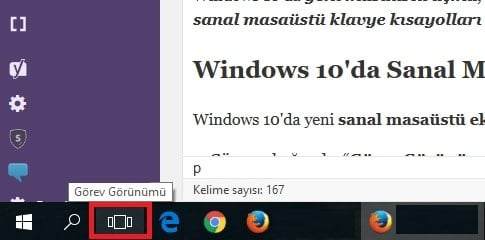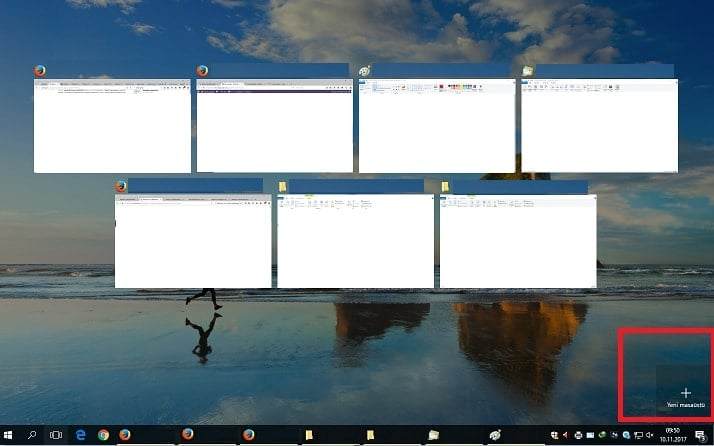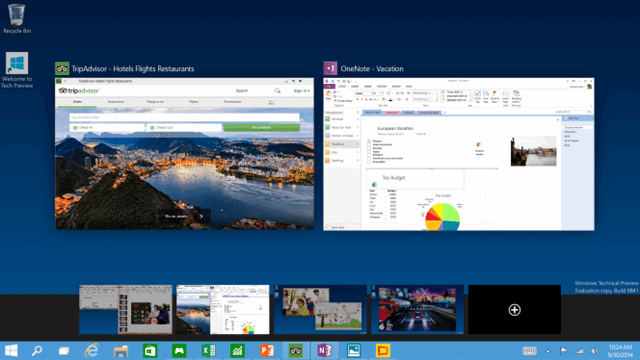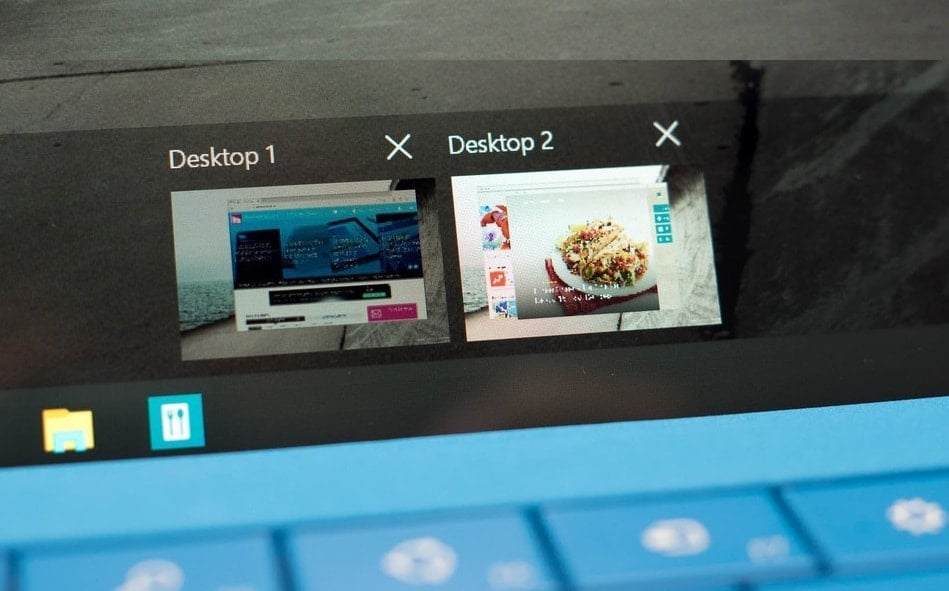
Bu yazımızda Windows 10’da Sanal Masaüstü Nasıl Oluşturulur, sanal masaüstleri arasında geçiş nasıl yapılır ve sanal masaüstü nasıl silinir anlatacağız.
Sanal masaüstü, uygulamalara hızlıca erişip düzenleyebileceğiniz, birden fazla masaüstünde farklı işlemler yapmanıza imkan veren etkin bir özelliktir. Bir masaüstünde müzik dinlerken,diğerinde facebookta dolaşabilir,başka birinde program çalıştırabilir,ötekinde de video izleyebilirisiniz
Windows 10’da yeni masaüstü açma, yeni masaüstü kapatma, açılan masaüstleri arasında geçiş nasıl yapılır, sanal masaüstü klavye kısayolları nelerdir yazımızda bulabilirsiniz.
Windows 10’da Sanal Masaüstü Nasıl Oluşturulur?
Windows 10’da yeni sanal masaüstü eklemek kolaydır.
1- Görev çubuğunda, “Görev Görünümü” düğmesini tıklayın, eğer düme yoksa Windows + Tab kısayol tuşlarına basın.
2 – Yeni bir masaüstü eklemek için ekranın sağ alt köşesindeki “Yeni masaüstü” düğmesini tıklayın.
Sanal masaüstleri arasında geçiş nasıl yapılır ?
Görev görünümü üzerine mouse ile geldiğinizde eğer birden fazla masaüstünüz varsa tüm masaüstleri ekranın alt tarafında gösterilir. Buradan istediğiniz masaüstüne geçiş yapabilirsiniz.
Sanal masaüstü nasıl silinir?
Sanal bir masaüstünü silmek için önce Windows + Tab tuşlarına basarak Görev Görünümü’nü açın. Kaldırmak istediğiniz masaüstünün üstündeki “Kapat” düğmesini tıklayın.
Sanal masaüstü klavye kısayolları
Windows + Tab : Görev görünümü simgesini tıklamanın bir alternatif yoludur. Windows logosu+Tab tuş kombinasyonu Sanal masaüstünü açmak için kullanılır. Görev çubuğundan, Görev görünümü simgesine tıklamak yerine kısayol tuşunu uygulayabilirsiniz. İkinci kere aynı tuş kombinasyonunu kullandığınızda, masaüstüne geri dönersiniz.
Windows + Ctrl + D : Bu kısayol tuşu yeni bir sanal masaüstü oluşturmanızı sağlar. Kısayolu ne kadar kullanırsanız o kadar masa üstü açacaktır.
Windows + Ctrl + sağ ok: Bu kısayol tuşu ile açtığınız sanal masaüstleri arasında geçiş yapmanıza izin verir. Birkaç kez sağ ve sol ok tularını kullanarak sanal masaüstlerini sırayla görüntüleyebilirsiniz.
Alt + Tab : Bu tuş kombinasyonu ile mevcut masaüstünüzde açık olan pencereleri görüntüleyebilirsiniz.
Alt + F4 : Bilindiği üzere o anki açık olan masaüstündeki açık olan pencereleri kapatır.
Windows + Ctrl + F4: Mevcut masaüstü kapanır ve otomatik olarak açık olan işlemler ile birlikte önceki masaüstüne geçiş yaparsınız.